Рук АДМ. ROSA-Virtualization.-Руководство-по-установке. Руководство по установке Версия 2 Содержание Введение 3 Описание программы 3
 Скачать 0.99 Mb. Скачать 0.99 Mb.
|
Установка сервера IPAСмонтируйте CD-привод следующей командой: # mount /dev/sr0 /mnt Создайте в папке /etc/yum/repos.d файл cd.repo в соответствии со следующим примером: [CD] name=ROSA Virtualization IPA Server - CD baseurl=file:///mnt enabled=1 gpgcheck=0 Отредактируйте в той же папке файл rels.repo, прописав везде enabled=0. Для расширения возможностей мониторинга рекомендуется установить на виртуальную машину гостевой агент: # yum install ovirt-guest-agent Запустите установку сервера IPA: # yum install bind-dyndb-ldap bind ipa-server По окончании установки пакетов отредактируйте файл /etc/hosts в соответствии со следующим примером: 127.0.0.1 localhost localhost.localdomain localhost4 localhost4.localdomain4 ::1 localhost localhost.localdomain localhost6 localhost6.localdomain6 10.76.0.12 ipa.rosalab.ru ipa 10.76.0.11 he.rosalab.ru he 10.76.0.10 bs10.rosalab.ru bs10 Аналогичным образом отредактируйте файл /etc/hosts на всех ВМ и на сервере. Убедитесь, что имя сервера (HOSTNAME), указанное в файле /etc/sysconfig/network, написано строчными буквами: HOSTNAME=ipa.rosalab.ru NETWORKING=yes NISDOMAIN=rosalab.ru Запустите процедуру инициализации домена: # ipa-server-install --setup-dns <...> Existing BIND configuration detected, overwrite? [no]: Введите yes и нажмите В ответ на все нижеприведенные запросы нажимайте Server host name [ipa.rosalab.ru]: <...> Please confirm the domain name [rosalab.ru]: <...> Please provide a realm name [ROSALAB.RU]: Введите пароль (минимум 8 знаков) для служебного пользователя службы каталогов: Directory Manager password: Введите пароль для администратора IPA (пользователь admin): IPA admin password: Откажитесь от настройки ретрансляторов DNS и введите no: Do you want to configure DNS forwarders? [yes]: no Инициируйте создание обратной зоны для службы имён, нажав Do you want to configure the reverse zone? [yes]: Проверьте выведенные в консоль параметры и, если они верны, введите yes и нажмите The IPA Master Server will be configured with: Hostname: ipa.rosalab.ru IP address: 10.76.0.12 Domain name: rosalab.ru Realm name: ROSALAB.RU BIND DNS server will be configured to serve IPA domain with: Forwarders: No forwarders Reverse zone: 0.76.10.in-addr.arpa. Continue to configure the system with these values? [no]: yes Остановите службу ipa: # service ipa stop В файле /etc/dirsrv/slapd-ROSALAB_RU/dse.ldif отредактируйте строку nsslapd-minssf: 1. В файле /etc/tty/tty.conf закомментируйте следующие строки: #respawn #instance $TTY #exec /sbin/mingetty $TTY #usage 'tty TTY=/dev/ttyX - where X is console id' Перезагрузите сервер: # reboot Откройте браузер и соединитесь с узлом, на котором развернут сервер IPA, по протоколу HTTPS. Обратите внимание, что по умолчанию на сервер IPA устанавливается самоподписанный сертификат. Введите логин admin и пароль администратора IPA. Создайте нового пользователя, которому будет предоставлен доступ к виртуальным машинам. Добавление учётной записи пользователяНа ВМ с системой управления отредактируйте файл параметров /etc/sysconfig/network- scripts/ifcfg-eth0 в соответствии со следующим примером: DNS1=10.76.0.12 DOMAIN=rosalab.ru Перезапустите сеть: # service network restart Убедитесь, что в файле /etc/resolv.conf появилась соответствующая запись. Включите систему управления в домен: # engine-manage-domains add --domain=’rosalab.ru’ --provider=ipa -- user=admin Введите пароль администратора IPA. Перезапустите службу ROSA Virtualization: # service ovirt-engine restart Войдите в веб-интерфейс IPA под учётной записью пользователя, которую вы создали. Введите новый пароль (рис. 26). 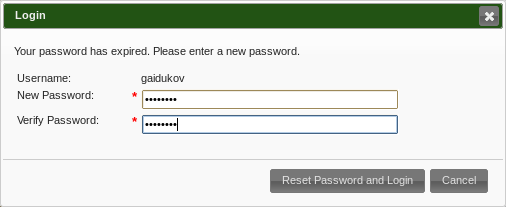 Рис.26.Вводновогопаролядлясозданногопользователя На Портале администрирования ROSA Virtualization добавьте этому пользователю права. Для этого выберите в списке необходимую ВМ (например, IPA), перейдите на вкладку «Права доступа» и нажмите [Добавить]. Теперь на Пользовательском портале и Портале администрирования можно выполнять вход под созданным доменом (в данном примере — rosalab.ru). |
